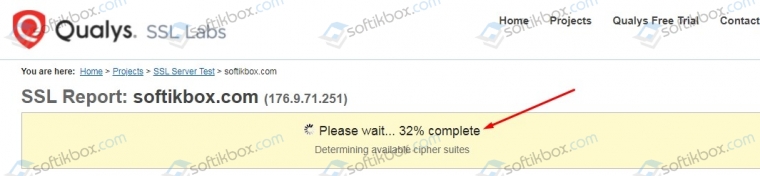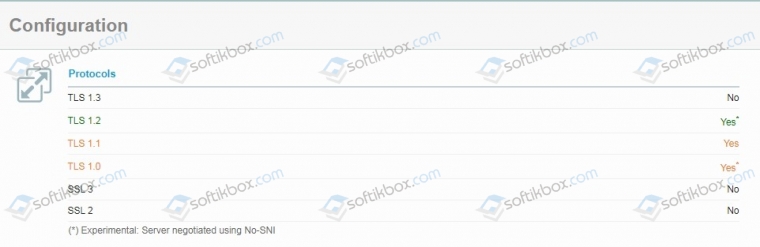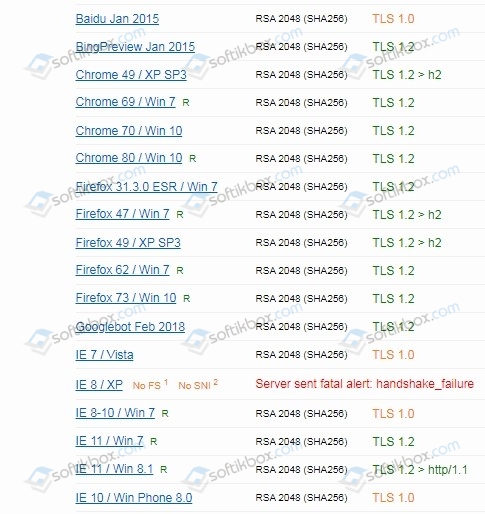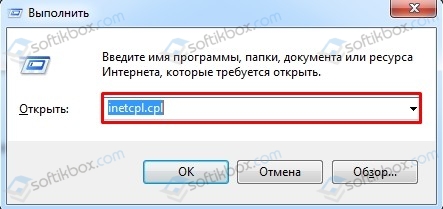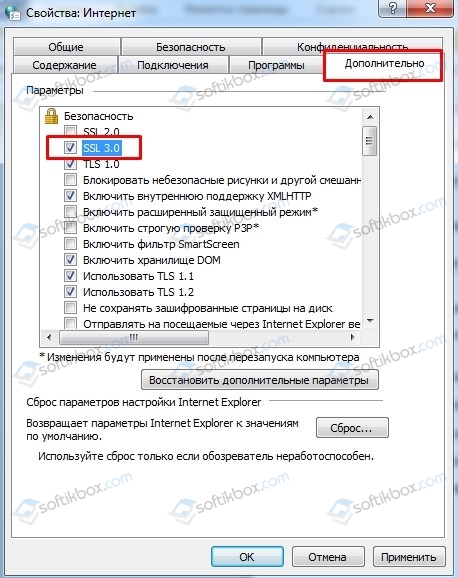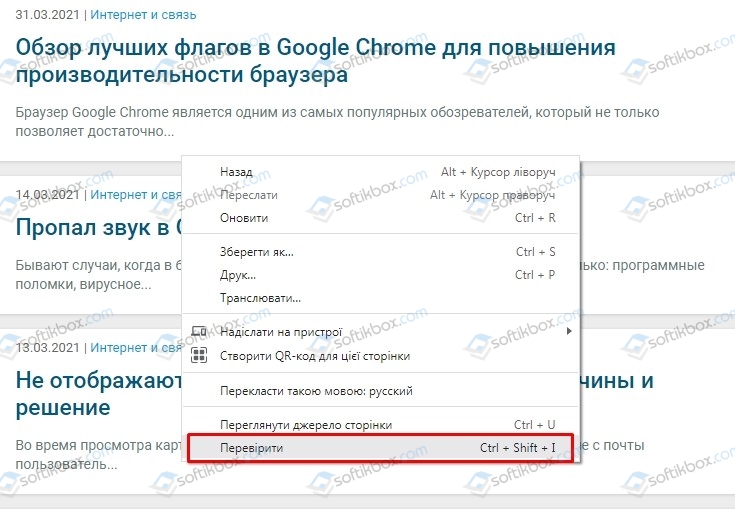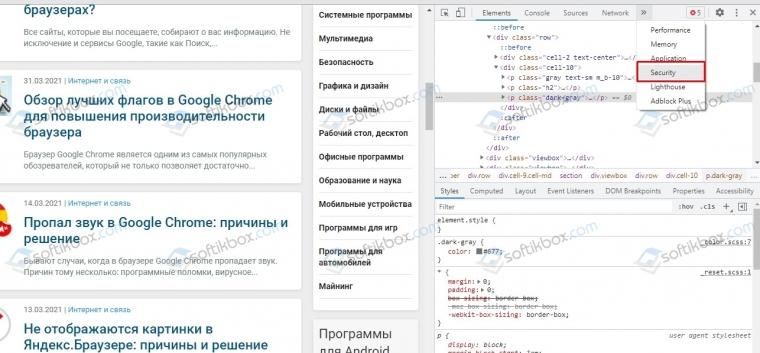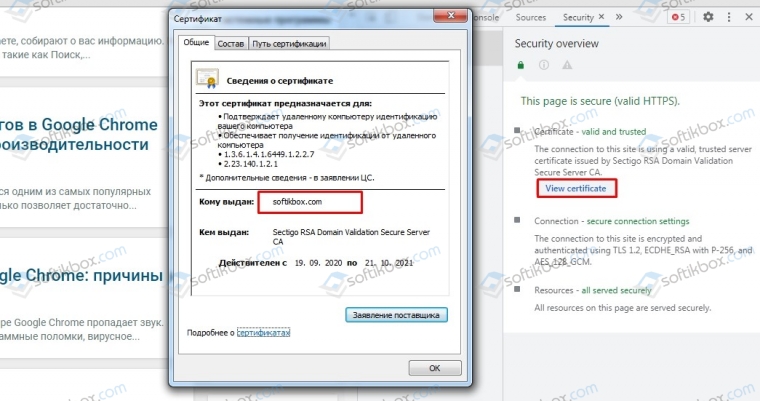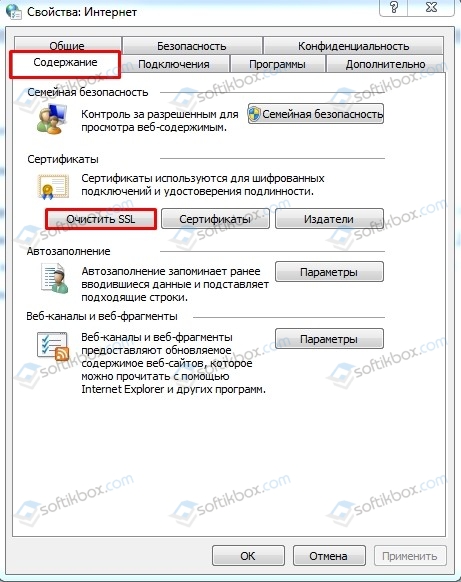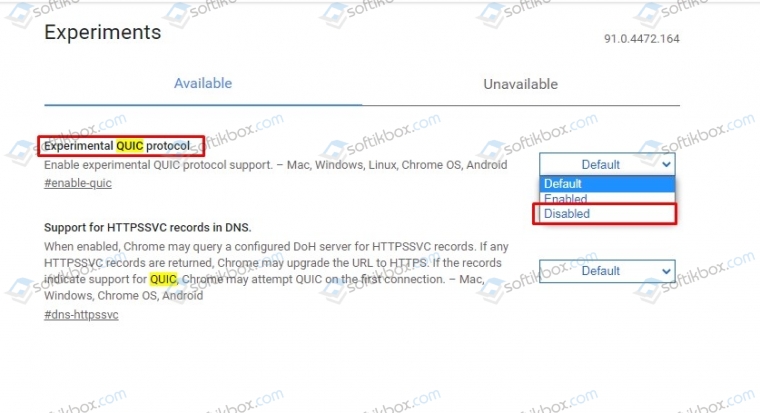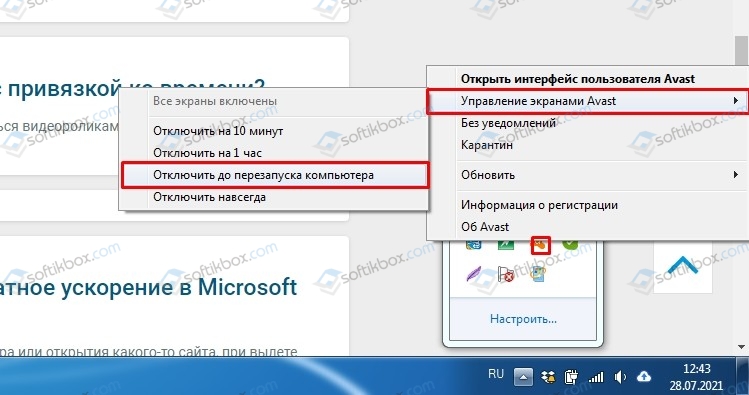У меня почему-то перестали открываться некоторые HTTPS сайты (не все!). При попытке открыть такой сайт в браузере появляется окно с ошибкой «Этот сайт не может обеспечить безопасное соединение». Сайты не отображаются как в Google Chrome, так и в Opera, Яндекс Браузере и Microsoft Edge. Без HTTPS некоторые сайты открываются, но не все, только те, у которых страницы доступны и по протоколу HTTPS и по протоколу HTTP. В Google Chrome ошибка при открытии HTTPS сайт выглядит так:
Этот сайт не может обеспечить безопасное соединение. Сайт sitename.ru отправил недействительный ответ. ERR_SSL_PROTOCOL_ERROR.
И так:
Этот сайт не может обеспечить безопасное соединение. На сайте sitename.ru используется неподдерживаемый протокол. ERR_SSL_VERSION_OR_CIPHER_MISMATCH.
Клиент и сервер поддерживают разные версии протокола SSL и набора шифров. Скорее всего, сервер использует шифр RC4, который считается небезопасный.» [/alert]
Или в Mozilla Firefox :
Secure Connection Failed
В Opera и Яндекс Браузере ошибки выглядит примерно также.
Как мне открыть такие сайты?
Ответ
Как вы уже вероятно поняли, проблема связана с проблемами при SSL взаимодействии между вашим компьютеров и HTTPS сайтом. Причины такой ошибки могут быть довольно разные. В этой статье я попробовал собрать все методы исправления ошибки «Этот сайт не может обеспечить безопасное соединение» (This site can’t provide a secure connection, ERR_SSL_PROTOCOL_ERROR) в различных браузерах.
Содержание:
- Очистите в брайзере кэш и куки, сбросьте SSL кэш
- Отключите сторонние расширения в браузере
- Проверьте настройки антивируса и файрвола
- Проверьте настройки даты и времени
- Обновите корневые сертификаты Windows
- Отключите поддержку протокола QUIC
- Проверьте версии протоколов TLS, поддерживаемых вашим браузером и сайтом
- Включите поддержку старых версий протоколов TLS и SSL
Сразу хочется отметить, что несмотря на то, что браузеры Google Chrome, Opera, Яндекс Браузер и Edge выпускаются разными компаниями, на самом деле все эти браузеры основаны на одном и том же движке — WebKit (Chromium) и проблема с ошибками при открытии HTTPS сайтов в них решается одинаково.
В первую очередь нужно убедиться, что проблема не на стороне самого HTTPS сайта. Попробуйте открыть его с других устройств (телефон, планшет, домашний/рабочий компьютер и т.д.). Также проверьте, открывается ли в других браузерах, например, IE/Edge или Mozilla Firefox. В Firefox похожая ошибка обсуждалась в статье Ошибка при установлении защищённого соединения в Mozilla Firefox.
Очистите в брайзере кэш и куки, сбросьте SSL кэш
Кэш и куки браузера могут быть частой причиной возникновения ошибок с SSL сертификатами. Рекомендуем сначала очистить в браузере кэш и куки. В Chrome нужно нажать сочетание клавиш Ctrl + Shift + Delete, выберите промежуток времени (Все время) и нажмите кнопку очистки данных (Удалить данные / Clear Data).
Чтобы очистить SSL кэш в Windows:
- Перейдите в раздел Панель управления -> Свойства браузера;
- Щелкните по вкладке Содержание;
- Нажмите на кнопку Очистить SSL (Clear SSL State);
- Должно появится сообщение “SSL-кэш успешно очищен”;
- Осталось перезапустить браузер и проверить, осталась ли ошибка ERR_SSL_PROTOCOL_ERROR.
Отключите сторонние расширения в браузере
Рекомендуем отключить (удалить) сторонние расширения браузера, особенно всякие анонимайзеры, прокси, VPN, расширения антивируса и другие подобные Addon-ы, которые могут вмешиваться в прохождение трафика до целевого сайта. Посмотреть список включенных расширения в Chrome можно, перейдя в Настройки -> Дополнительные инструменты -> Расширения, или перейдя на страницу
chrome://extensions/
. Отключите все подозрительные расширения.
Проверьте настройки антивируса и файрвола
Если на вашем компьютере установлены антивирусная программа или межсетевой экран (часто он встроен в антивирус), возможно доступ к сайту блокируется именно ими. Чтобы понять, ограничивают ли доступ к сайту антивирусы или файрволы, попробуйте на время приостановить их работу.
Во многих современных антивирусах по-умолчанию присутствует модуль проверки SST/TLS сертификатов сайтов. Если антивирус обнаружит, что сайт использует недостаточно защищенный (или самоподписанный) сертификат или устаревшую версию протокола SSL (тот же SSL 3.0 или TLS 1.0), доступ к пользователя к такому сайту может быть ограничен. Попробуйте отключить сканирование HTTP/HTTPS трафика и SSL сертификатов. В различных антивирусах эта опция может называть по-разному. Например:
Проверьте настройки даты и времени
Неправильная дата и время (и часового пояса) на компьютере также может быть причиной ошибки при установке защищенного соединения с HTTPS сайтами. Ведь при выполнении аутентификации система проверяет срок создания и дату истечения сертификата сайта и вышестоящего центра сертификации.
Проверьте что у вас установлено правильно время и часовой пояс. Если время постоянно сбивается – смотри статью “Сбивается время на компьютере при выключении: что делать?”.
Обновите корневые сертификаты Windows
Если ваш компьютер находится в изолированном сегменте, давно не обновлялся или на нем совсем отключена служба автоматического обновления, на вашем компьютере могут отсутствовать новые корневые доверенные сертификаты (TrustedRootCA). Рекомендуем выполнить обновление системы: установить последние обновления безопасности и обновления часовых поясов.
Вы можете вручную обновить корневые сертификаты по статье: Как вручную обновить корневые сертификаты в Windows (так же рекомендуем проверить хранилище сертификатов на предмет недоверенных сертификатов, это позволит предотвратить перехват вашего HTTPs трафика и ряд других проблем).
Отключите поддержку протокола QUIC
Проверьте, не включена ли в Chrome поддержка протокола QUIC (Quick UDP Internet Connections). Протокол QUIC позволяет гораздо быстрее открыть соединение и согласовать все параметры TLS (HTTPs) при подключении к сайту. Однако в некоторых случая он может вызывать проблемы с SSL подключениями. Попробуйте отключить QUIC:
- Перейдите на страницу: chrome://flags/#enable-quic;
- Найдите опцию Experimental QUIC protocol;
- Измените значение опции Default на Disabled;
- Перезапустите Chrome.
Проверьте версии протоколов TLS, поддерживаемых вашим браузером и сайтом
Проверьте, какие версии протоколов TLS/SSL и методы шифрования (Cipher Suite ) поддерживаются вашим браузером. Для этого просто откройте веб страницу https://clienttest.ssllabs.com:8443/ssltest/viewMyClient.html
Онлайн сервис SSL Labs вернет список протоколов и методов шифрования, которые поддерживает ваш блаузер. Например, в моем примере Chrome поддерживает TLS 1.3 и TLS 1.2. Все остальные протоколы (TLS 1.1, TLS 1.0, SSL3 и SSL 2) отключены.
Чуть ниже указан список поддерживаемых методов шифрования.
Cipher Suites (in order of preference)
- TLS_AES_128_GCM_SHA256
- TLS_CHACHA20_POLY1305_SHA256
- TLS_AES_256_GCM_SHA384
- TLS_ECDHE_ECDSA_WITH_AES_128_GCM_SHA256
- TLS_ECDHE_RSA_WITH_AES_128_GCM_SHA256
- TLS_ECDHE_ECDSA_WITH_CHACHA20_POLY1305_SHA256
- TLS_ECDHE_RSA_WITH_CHACHA20_POLY1305_SHA256
- TLS_ECDHE_ECDSA_WITH_AES_256_GCM_SHA384
- TLS_ECDHE_RSA_WITH_AES_256_GCM_SHA384
- TLS_ECDHE_ECDSA_WITH_AES_256_CBC_SHA
- TLS_ECDHE_ECDSA_WITH_AES_128_CBC_SHA
- TLS_ECDHE_RSA_WITH_AES_128_CBC_SHA
- TLS_ECDHE_RSA_WITH_AES_256_CBC_SHA
- TLS_RSA_WITH_AES_128_GCM_SHA256
- TLS_RSA_WITH_AES_256_GCM_SHA384
- TLS_RSA_WITH_AES_128_CBC_SHA
- TLS_RSA_WITH_AES_256_CBC_SHA
Полный список методов шифрования, включенных в Windows можно вывести с помощью PowerShell:
Get-TlsCipherSuite | Format-Table -Property CipherSuite, Name
Затем проверьте список протоколов TLS/SSL, которые поддерживает ваш сайт. Для этого воспользуйтесь онлайн сервисом проверки SSL
https://www.ssllabs.com/ssltest/analyze.html?d=domain.ru
(замените
domain.ru
на адрес сайта, который вы хотите проверить).
Проверьте, все ли версии TLS/SSL поддерживаемые сайтом доступны в вашем браузере.
В этом примере видно, что сайт не поддерживает TLS 3.1 и SSL3/2. Аналогично сравните список Cipher Suite.
Если метод шифрования не поддерживается вашим браузером, возможно нужно включить его в Windows.
Если сайт не поддерживает SSL протоколы, которые требует использовать клиент, то при подключении вы увидите ошибку “ Этот сайт не может обеспечить безопасное соединение”.
Включите поддержку старых версий протоколов TLS и SSL
И самый последний пункт. Cкорее всего для решения проблемы вам достаточно будет включить поддержку старых версий протоколов TLS и SSL. В большинстве случае он окажется самым эффективным, но я намеренно перенес его в конец статьи. Объясню почему.
Старые версии протоколов TLS и SSL отключены не по простой прихоти разработчиков, а в связи с наличием большого количества уязвимостей, которые позволяют злоумышленникам перехватить ваши данные в HTTPS трафике и даже видоизменить их. Бездумное включение старых протоколов существенно снижает вашу безопасность в Интернете, поэтому к этому способу нужно прибегать в последнюю очередь, если все другое точно не помогло.
Современные браузеры и ОС уже давно отказались от поддержки устаревших и уязвимых протоколов SSL/TLS (SSL 2.0, SSL 3.0 и TLS 1.1). Стандартном сейчас считаются TLS 1.2 и TLS 1.3
Если на стороне сайта используется более старая версия протокола SSL/TLS, чем поддерживается клиентом/браузером, пользователь видит ошибку установки безопасного подключения ERR_SSL_VERSION_OR_CIPHER_MISMATCH. Такая ошибка появляется, если клиент на этапе TLS Handshake обнаружил, что на сайте используется протокол шифрования или длина ключа, которая не поддерживается вашим браузером. Выше мы показали, как определить набор протоколов и шифров, поддерживаемых сервером.
Чтобы разрешить использовать старые версии протоколов SSL/TLS в Windows (еще раз отмечаю – это небезопасно!):
- Откройте Панель Управления -> Свойства браузера;
- Перейдите на вкладку Дополнительно;
- Включите опции TLS 1.0, TLS 1.1 и TLS 1.2 (если не помогло, включите также SSL 3.0,2.0).
- Перезапустите браузер.
Если все рассмотренные способы не помогли избавиться от ошибки «Этот сайт не может обеспечить безопасное соединение» также попробуйте:
-
- Проверить, что в файле C:WindowsSystem32driversetchosts отсутствуют статические записи. Файл hosts может использоваться в Windows в том числе для блокировки доступа к сайтам. Выведите содержимое файла hosts с помощью PowerShell:
Get-Content $env:SystemRootSystem32Driversetchosts - Попробуйте использовать публичные DNS сервера, например – DNS сервер Google. В настройках сетевого подключения в качестве предпочитаемого DNS сервера укажите IP адрес 8.8.8.8;
- В Панели управления -> свойства браузера, убедитесь, что для зоны Интернет выбрана уровень безопасности Выше среднего или Средний. Если выбрана зона Высокий, некоторые SSL подключения могут блокироваться браузером.
- Возможно проблема связана с сертификатом сайта. Проверьте его с помощью онлайн утилит SSL Checker;
- Если на компьютере используется VPN или задан прокси сервер в Windows, попробуйте отключите их;
- В тестовых целях, если вам нужно быстро просмотреть содержимое сайта, можно отключить ошибки проверки SSL сертификатов в Chrome. Для этого нужно запустить его с параметром —ignore-certificate-errors:
"C:Program Files (x86)GoogleChromeApplicationchrome.exe" --ignore-certificate-errors
(не работайте в таком режиме постоянно и не отправляйте конфиденциальные данные пароли/кредитки в такой сессии); - В Chrome проверьте, включен ли протокол TLS 1.3. В адресной строке перейдите в раздел настроек chrome://flags, С помощью поиска найдите параметр TLS 1.3. Убедитесь, что он включен (Enabled) или находится в состоянии Default. Если отключен – его нужно включить;
- Если у вас используется одна из старых версий ОС (Windows XP или Windows 7), установите вместо Chrome браузер Mozilla Firefox. В отличии от движков на базе Chromium, Mozilla не использует собственные модули реализации протоколов шифрования SSL/TLS, а не встроенные в Windows.
- Проверить, что в файле C:WindowsSystem32driversetchosts отсутствуют статические записи. Файл hosts может использоваться в Windows в том числе для блокировки доступа к сайтам. Выведите содержимое файла hosts с помощью PowerShell:
Неприятная ошибка, с которой все не очень понятно. Она связана с проблемами при SSL-взаимодействии между вашим компьютером и HTTPS-сайтом. Причины такой ошибки могут быть довольно разные.
Как правило, сталкиваемся с ней при доступе на порталы ФНС. И не ясно — куда копать. А что точно поможет — одним только богам криптографии известно.
Нам, кстати, тоже не ясно. Эта статья — попытка объединить множество рекомендаций в понятную структуру. По блокам. Как можно действовать и куда «бить». Самостоятельно или с привлечением других специалистов. Или для понимания, чтобы дойти до конца. До победы.
Потому что очень хочется, чтобы просто работало и работало просто. Без танцев, без бубнов и прочих технических штук. Но, к сожалению, они есть.
Особенно неприятно, когда вчера все было хорошо, а сегодня — никак. И толку не дать, что же случилось. Самое время для общей рекомендации — называется «проверьте позже». Шансов мало, но они есть (в моменте свалить «проблему» целиком на сервер, а не клиента и отношений).
«Много чего сказано, да не все сказывается». Автор неизвестен.
Итак, полный текст ошибки может выглядеть вот так:
Этот сайт не может обеспечить безопасное соединение
На сайте <название> используется неподдерживаемый протокол.
ERR_SSL_VERSION_OR_CIPHER_MISMATCH
Неподдерживаемый протокол
Клиент и сервер поддерживают разные версии протокола SSL или набора шифров.
Общие рекомендации
Первым делом ещё раз ознакомьтесь с условиями доступа. Обычно во время проверки сервис или сайт дает подсказки, на каком этапе есть ошибки. Это позволит вам действовать более точно.
Либо минуйте страницу проверки (диагностики) — перейдите прямо в ЛК по прямой ссылке. Просто проверьте, получится ли войти.
Настройки на уровне ОС Windows
- Включите автоматическое обновление и поставьте актуальные обновления. Возможно, причина в том, что не обновлены корневые сертификаты в цепочках доверия. Подробнее — здесь.
- Синхронизируйте дату и время ПК с сервером в Интернете. Например, time.windows.com (автоматическая синхронизация времени).
- Проверьте версии протоколов TLS. Так вы узнаете, какие версии протоколов TLS/SSL и методы шифрования (Cipher Suite ) поддерживаются вашим браузером. Для этого откройте веб-страницу clienttest. Ознакомьтесь с требованиями целевого сайта, на который вы стремитесь попасть.
- Если на компьютере используется VPN или задан прокси-сервер в Windows, попробуйте отключите их.
Настройки защитных фильтров
- Временно отключите антивирусное программное обеспечение/брандмауэр.
- Отключите проверку защищенных соединений https или поставьте адрес в доверенные узлы сетевого модуля. Проверьте, что у вас не включено https-сканирование (встречается в Avast и ESET).
- Добавьте сайт в исключения антивируса.
- [для антивирусов Касперского] Попробуйте отключить выполнение скриптов взаимодействия с веб-страницами: перейдите в «Настройка → Настройки сети», снимите флажок «Внедрять в трафик скрипт взаимодействия с веб-страницами» и нажмите «Продолжить». Затем в правом нижнем углу нажмите «Сохранить → Да».
Настройки браузера
- Обновите ваш браузер согласно рекомендациям сайта по списку поддерживаемых или проверьте установку альтернативного браузера.
- На период проверки отключите дополнительные расширения в браузере, чтобы исключить их влияние на работу с порталами.
- [для Chrome] Отключите протокол QUIC (Experimental QUIC protocol) через страницу параметров chrome://flags/ — оставьте значение «Default» или выставьте «Disabled».
- [для Chrome] Запустите браузер с параметром игнорирования ошибок сертификатов “—ignore-certificate-errors” (не рекомендуется).
- Очистите кэш браузера. Например, для Chrome нажмите сочетание клавиш «Ctrl + Shift + Delete», выберите промежуток времени (Все время) и нажмите кнопку очистки данных (Удалить данные / Clear Data).
- Очистите кэш SSL в свойствах браузера Internet Explorer (Настройки — Свойства браузера — вкладка «Содержание» — Очистить SSL).
- Для теста включите в настройках IE поддержку старых версий протоколов SSL/TLS.
- Сбросьте параметры IE к настройкам по умолчанию, а затем заново настройте браузер согласно инструкции портала.
Прочее
Примечание. Они кажутся странными, но кто знает.
- Проверьте файл hosts на наличие сторонних записей.
- Укажите в настройках сетевого соединения другие публичные DNS-сервера (Google, Яндекс или другие — на ваше усмотрение).
- Удалите временные файлы Интернета и временные файлы для вашего профиля.
- Переустановите/обновите КриптоПро. При переустановке предварительно очистите ОС полностью от остатков программы с помощью официальной утилиты cspclean.
- Одновременная и корректная работа с разными криптопровайдерами (VipNet CSP, Континент-АП, Агава и др.) на одном ПК не гарантируется. Если установлены прочие СКЗИ — удалите их или перейдите на другое рабочее место.
✅ Проверяйте и действуйте. Вероятно, что-то из этого должно сработать и помочь — а что именно, вам и предстоит узнать. Поделитесь своим опытом в комментариях. Это будет полезно другим. Да пребудет с нами успешное соединение.
Вас также может заинтересовать:
_____________________________________
⚡ Подписывайтесь на канал или задавайте вопрос на сайте — постараемся помочь всеми техническими силами. Безопасной и производительной работы в Windows и 1С.
Подпишитесь на рассылку, чтобы быть в курсе последних новостей и обновлений. Кейсы клиентов и рекомендации по настройке 1С. Читайте первыми ► здесь.
28.07.2021
Просмотров: 11777
Во время просмотра контента в сети через такие браузеры, как Google Chrome, Opera, Яндекс.Браузер, Microsoft Edge и т. д пользователь может столкнуться с ошибкой ERR SSL VERSION OR CIPHER MISMATCH, которая сопровождается сообщением о том, что на сайте используется протокол, который не поддерживается или же клиент с сервером имеют разные версии протокола SSL. Для того, чтобы исправить такую неполадку в браузере, стоит определить причину ошибки, а также методы её исправления.
Читайте также: Пропал звук в Google Chrome: причины и решение
Причины ошибки ERR SSL VERSION OR CIPHER MISMATCH
Ошибка ERR SSL VERSION OR CIPHER MISMATCH в браузерах появляется по нескольким причинам:
- Устаревшая версия операционной системы (Windows XP, Windows 7 и 8).
- Устаревшая версия браузера (в обозревателях, в которых отключено обновление).
- После переноса сайта с одного хостинга на другой, проблема с используемым SSL-сертификатом.
- Неверная шифровка сайта.
Это не полный перечень причин ошибки ERR SSL VERSION OR CIPHER MISMATCH, а поэтому рассмотрим все возможные способы её решения.
Методы исправления ошибки ERR SSL VERSION OR CIPHER MISMATCH в браузере
Если ошибка появляется на одном сайте, то нужно проверить SSL-сертификат. Для этого есть специальный сайт с онлайн-инструментом от Qualys SSL Labs. На нем в поле HostName нужно ввести имя своего домена и нажать «Проверить».
ВАЖНО! Проверка сайта может занять несколько минут. Ожидаем ответа от сайта с проверкой.
Смотрим, какие протоколы включены.
Есть подробный отчет по каждому браузеру.
Если проблема в протоколе, то его можно включить на вашем ПК. Рекомендуем включить их все. Для этого нужно выполнить следующие действия:
- Нажимаем комбинацию Win+R и вводим inetcpl.cpl.
- Откроется новое окно. Переходим во вкладку «Дополнительно». Здесь отмечаем галочкой TLS 1.0, 1.1, 1.2 и 1.3 (если они не активны). Также рекомендуем включить SSL 3.0.
- После сохранения изменений нужно перезагрузить ПК, а потом повторить попытку загрузки сайта.
Даже после включения SSL ошибка ERR SSL VERSION OR CIPHER MISMATCH может появляться в Опере и Хроме. Дело в том, что сайт, который не использует SSL, может делить IP-адрес с другим сайтом, который SSL использует. Это может быть после переезда сайта с одной площадки, на другую. В данном случае могут быть несовместимы имена сертификата. Проверить их можно в Хроме. Для этого стоит нажать правой кнопкой мыши в открытой странице и выбрать «Проверить». Затем открыть вкладку «Безопасность», «Посмотреть сертификат». Имя домена будет отображаться в названии сертификата.
Также проблема ERR SSL VERSION OR CIPHER MISMATCH может быть связана с проблемами SSL, а точнее сбоем в работе протокола. SSL необходимо сбросить. Для этого стоит нажать комбинацию Win+R и ввести inetcpl.cpl. Далее во вкладке «Содержание» нажимаем на кнопку «Очистить SSL».
После сброса настроек протокола нужно перезагрузить ПК, чтобы изменения вступили в силу.
Предшественником SSL является протокол TLS. Его можно отключить через браузер. Рассмотрим пример на браузере Google Chrome. Нужно открыть пустую страницу и в адресную строку вставить chrome://flags. Далее по запросы TSL найти параметры «Enforce deprecation of legacy TLS versions» и «Experimental QUIC protocol» и задать им значение «Disabled».
После этих изменений нужно перезапустить браузер.
Проблема также может быть связана с протоколом TLS 1.3, который пока что не запущен в официальное использование. Однако, в браузере Google Chrome можно включить его поддержку. Для этого стоит скопировать в адресную строку такой запрос chrome://flags/#ssl-version-max
Теперь можно задать по умолчанию TLS 1.3. Перезагружаем браузер.
Если вы используете антивирус и ошибка ERR SSL VERSION OR CIPHER MISMATCH появляется только на определенном сайте, то стоит на время отключить защитника системы и проверить, появляется ли ошибка.
Если у вас включен VPN, то ошибка в браузере может появиться из-за неверных настроек IP. Нужно отключить как встроенный VPN, так и дополнительные. А также рекомендуем отключить прокси-сервера.
Если же после отключения антивируса, VPN, выполнения всех настроек с SSL ошибка продолжает появляться, стоит выполнить очистку кэша браузера, установить все обновления для своей ОС (если это неподдерживаемая ОС, то установить актуальную Windows). Также, если вы пытаетесь загрузить государственный сайт, то делать это нужно через браузер Яндекс, так как он поддерживает шифрование по стандартам ГОСТ.
Как правило, ошибка 113 «Этот сайт не может обеспечить безопасное соединение. На сайте используется неподдерживаемый протокол. ERR SSL VERSION OR CIPHER MISMATCH» появляется при заходе на не безопасный ресурс (по мнению обозревателя), полностью предотвращая его загрузку. При этом не важно, какой используется, Google Chrome, Яндекс Браузер, Opera или любой другой. Способы исправления универсальны, давайте разберем каждый из них.
Содержание статьи
- Предварительные действия
- Включение SSL 3, TLS и отключение QUIC
- Google Chrome и Яндекс.Браузер
- Firefox
- Opera, Edge, Спутник и другие браузеры
- Очистка кэша SSL
- Очистка кэша браузера
- Сброс настроек
- Для владельцев сайтов
- Решение для государственных сайтов (zakupki.gov.ru, bus.gov.ru, nalog.ru, egisso, minfin.ru) и других
- Дополнительные способы устранения неполадки
- Подробное видео с инструкциями
- Комментарии пользователей
Предварительные действия
Часто, решить проблему получается с помощью выполнения простых действий.
- Проверьте, открываются ли другие ресурсы. Если нет, то скорее всего сбой вызывает плохое интернет-подключение. При необходимости обратитесь в службу поддержки провайдера.
- Убедитесь, что на компьютере установлено актуальное время, дата и пояс.
- Отключите антивирус или добавьте адрес в исключения. Держать защитное ПО отключенным все время не рекомендуется, но так можно выяснить причину, чтобы в дальнейшем ее устранить. Также помогает отключение проверки безопасного трафика или установка соответствующего SSL сертификата, предлагаемого разработчиками антивируса.
- Выключите расширения, включая блокировщики рекламы, такие как «Adblock» или «Adguard».
Если это не избавило от сбоя, то проведите дополнительные настройки.
Включение SSL 3, TLS и отключение QUIC
Не стоит исключать неисправность на стороне SSL3 / TLS и QUIC. Предлагаю проверить это и включить, или наоборот, отключить лишние функции.
Google Chrome и Яндекс.Браузер
В адресную строку введите «chrome://flags» и нажмите «Enter».
Затем, используя поиск, найдите «TLS 1.3» и укажите значение «Enabled».
Теперь найдите «Experimental QUIC protocol» и выставите для него значение «Disabled».
Перезапустите веб-браузер, и проверьте результат.
Firefox
В адресной строке укажите «about:config» и щелкните «Enter». Отобразится уведомление об осторожности, примите его, нажав «Принять риск».
Через поисковую строку найдите параметр «security.tls.version.min», нажмите «Изменить» и задайте значение «3». Сохраните настройки, щелкнув по галочке.
Теперь найдите параметры «SSL3». У первых двух, должно стоять значение «False», у остальных «True». Если это не так, то измените.
Firefox начнет работать в режиме TLS 1.3 после перезапуска.
Opera, Edge, Спутник и другие браузеры
Вызовите окно выполнения с помощью сочетания «Win + R», введите «inetcpl.cpl» и щелкните «Ок». Откроются «Свойства: Интернет».
Переместитесь во вкладку «Дополнительно», в разделе «Безопасность» активируйте «TLS 1.0 / 1.1 / 1.2» и сохраните настройки.
Если это не сработало, то вернитесь в панель настроек и активируйте «SSL 3.0».
С помощью одновременного нажатия клавиш «Win + R» вызовите окно выполнения, укажите inetcpl.cpl и нажмите «Ок».
Переместитесь во вкладку «Содержание» и щелкните по кнопке очистки.
Очистка кэша браузера
Чтобы увидеть видеть результат выполнения предыдущих способов, необходимо очистить кэш веб-обозревателя.
Как это сделать:
- В окне веб-обозревателя нажмите «SHIFT + CTRL + DELETE».
- Выберите опцию за «Все время» и проставьте галочки рядом с другими пунктами.
- Выполните очистку, и перезапустите веб-обозреватель.
Это должно помочь.
Сброс настроек
Некоторые настройки и расширения способны вызывать сбои. Поэтому их рекомендуется сбросить к значению по умолчанию, даже если вы их не меняли. Ведь это могло сделать вредоносное ПО.
- Войдите в панель настроек, воспользуйтесь строкой поиска для того, чтобы функцию сброса.
- Щелкните по пункту сброса и подтвердите действие.
После завершения процедуры, перезапустите браузер.
Для владельцев сайтов
Теперь поговорим о том, что делать, если ошибка с кодом NET::ERR_SSL_VERSION_OR_CIPHER_MISMATCH начала появляться у владельца сайта с установленным SSL сертификатом.
- После выпуска SSL сертификата нужно немного подождать. Обычно он начинает действовать в течении одного часа.
- Проверьте, правильно ли он установлен.
- Если неожиданно перестал работать старый SSL сертификат, то скорее всего истек его срок годности. К счастью, полно онлайн сервисов, позволяющих проверить актуальность сертификата. То же самое можно сделать, щелкнув по иконке замка рядом с адресом.
- При использовании CDN необходимо убедиться, что она поддерживает безопасное соединение.
- RC4 Cipher — старый и простой инструмент для шифрования трафика. В нем были обнаружены серьезные уязвимости, в следствии которых новые веб-обозреватели перестали его поддерживать. Поэтому если ресурс работает по протоколу RC4, переведите его на TLS.
Решение для государственных сайтов (zakupki.gov.ru, bus.gov.ru, nalog.ru, egisso, minfin.ru) и других
Как правило, государственный сайты или сайты банков используют более сложное шифрование, поэтому при заходе может появляться указанная ошибка. Чаще всего это происходит в Internet Explorer и Edge. Выхода из ситуации здесь два:
- Использовать Yandex Browser с поддержкой нужного шифрования или Chromium Gost.
- Внимательно прочитать информацию в окне с ошибкой или на требуемом сайте в разделе часто задаваемых вопросов. Возможно, нужно установить определенный сертификат на компьютер.
Дополнительные способы устранения неполадки
Если ничего из вышеописанного не помогло, воспользуйтесь дополнительными методами решения проблемы.
- В адресной строке вместо протокола https, укажите http.
- Используйте старую версию браузера. Скажу сразу, я не являюсь сторонником этого способа. Пользоваться актуальной версией крайне важно, поскольку в ней улучшены меры безопасности. Но для диагностики и разового решения это вполне хороший вариант.
- Если вы используете старую операционную систему, то скорее всего, она не поддерживает новые технологии, включая установку актуальных версий браузеров. Поэтому рекомендуется обновиться до Windows 10. Особенно, если речь идет о Windows XP.
- Проведите полную проверку системы на наличие вредоносного ПО. Для этих целей лучше всего использовать антивирусные сканеры в сочетании с комплексным антивирусом или защитником.
- Обновите, или полностью удалите браузер, после чего установите его заново. Для удаления рекомендую использовать «Revo Uninstaller» или аналогичный деинсталлятор.
- Проведите очистку системы от временных файлов и исправьте проблемы в реестре. Для этого можно использовать «Ccleaner» или «Reg Organizer». До начала процедуры рекомендуется активировать пункт «Кэш DNS».
- Возможно, проблема на стороне сайта. Поэтому, подождите некоторое время пока он заработает.
- Воспользуйтесь другим веб-обозревателем, например, «UR Browser».
Надеюсь, что статья помогла устранить ERR_SSL_VERSION_OR_CIPHER_MISMATCH. Если же нет, или вы нашли другое решение, то поделитесь им. Оно может быть полезно для других пользователей.